安装破解教程
1、在本站下载并解压,如图所示,获得rapidphp2018.exe安装程序和Keygen.exe注册机
2、双击rapidphp2018.exe运行,勾选我接受协议,点击next

3、点击浏览选择软件安装目录,点击next
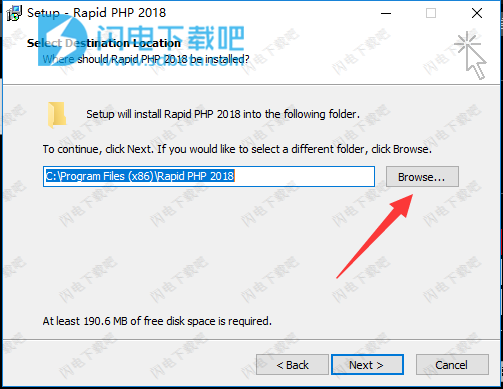
4、继续点击next

5、点击install安装

6、安装中,速度非常快,大家稍等片刻即可

7、安装完成,点击finish退出向导
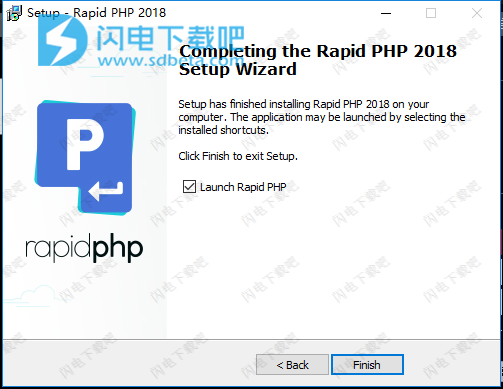
8、安装完成后运行软件,如图所示,点击激活

9、运行注册机,如图所示,选择本软件,并点击patch


10、将注册机中的序列号复制到软件激活窗口
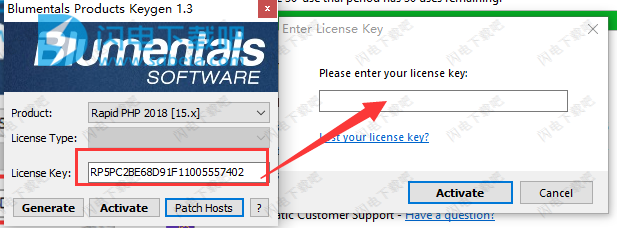
11、点击激活

12、软件激活成功,运行即可

使用帮助
创建一个空文件在文件菜单上,单击新建。
点击您想要创建的文档的类型。
点击确定。
从模板创建新文件
在文件菜单上,单击从模板新建。
在“从模板新建”窗口中找到并单击您希望用于新文档的模板。
点击确定。
笔记
要创建默认类型的空白文档(在首选项中指定),只需单击工具栏上的新建。
您可以使用工具栏按钮New附近的箭头快速创建特定类型的空文件。
保存存档
要快速保存文档,请单击工具栏上的保存。
保存文件的副本
在文件菜单上,单击另存为。
在文件名框中,输入文件的新名称。
点击保存。
注意
要一次保存所有打开的文件,请单击工具栏上的全部保存。
打开一个文件
打开文件
在文件菜单上,单击打开。
找到您想要打开的文件。
点击打开。
笔记
您也可以单击工具栏上的打开。
要快速访问最近使用的文件,请使用文件菜单上的重新打开子菜单。
从FTP打开文件
从FTP服务器打开文件
在文件菜单上,单击从FTP打开。
在“站点”列表中的“FTP浏览器”对话框中,选择一个FTP站点或单击工具栏上的“新建站点”以添加新的FTP站点。
当您的FTP站点被列出并被选中时,点击工具栏上的连接。
找到您想要打开的文件。
点击打开。
注意
如果无法建立与FTP站点的连接,请确保您为FTP站点输入了正确的属性,并且存在Internet连接并且FTP服务器已启动并正在运行。
保存文件到FTP
要快速保存已从FTP服务器打开的文件,请单击工具栏上的保存。
将新文件或本地文件保存到FTP服务器
在文件菜单上,单击保存到FTP。
在“站点”列表中的“FTP浏览器”对话框中,选择一个FTP站点或单击工具栏上的“新建站点”以添加新的FTP站点。
当您的FTP站点被列出并被选中时,点击工具栏上的连接。
在文件名框中键入您的文件的名称。 在文件名中包含扩展名(例如.htm)。
点击保存。
注意
如果无法建立与FTP站点的连接,请确保您为FTP站点输入了正确的属性,并且存在Internet连接并且FTP服务器已启动并正在运行。
发布文件到FTP
发布功能允许您在本地保存文件并将副本上载到FTP服务器。
将本地文件发布到FTP服务器
在文件菜单上,单击发布到FTP。
在“浏览FTP”对话框中的“站点”列表中,选择一个FTP站点或单击工具栏上的“新建站点”以添加新的FTP站点。
当您的FTP站点被列出并被选中时,点击工具栏上的连接。
选择要覆盖的远程文件或在文件名框中键入文件的名称。 确保文件名包含扩展名(例如index.htm)。
点击保存。
链接文件窗口
链接文件窗口通过发布到FTP命令打开。 它显示链接到文档的文件列表(图像,样式表,Java脚本),并允许您选择要上传到FTP服务器的文件。
文件列表
显示链接文件的列表。 您可以通过在文件名称附近放置复选标记来选择要上载的文件。
全部标记
标记所有列出的文件上传。
跳跃
跳过链接文件上传。 允许仅发布活动文档。
好
接受标记的文件上传。
保存或加载文件列表
有时候打开并处理一组特定的文件很方便。 使用Rapid PHP,您可以轻松加载或保存文件列表。
保存文件列表
在文件菜单上,单击保存文件的列表。
将生成一个特殊的列表文件,其中包含对当前打开的所有文件的引用。
打开文件列表
在文件菜单上,单击加载文件的列表。
选择一个先前生成的列表文件。
点击打开。
支持主页>快速PHP文档
关于文件浏览器
文件浏览器允许浏览文件和文件夹,就像在Windows资源管理器中一样。
要启用文件资源管理器,在查看菜单上单击文件资源管理器
文件资源管理器提供三种不同的模式 - 项目,文件夹和FTP。 您可以使用文件资源管理器面板底部的按钮来切换文件资源管理器模式。
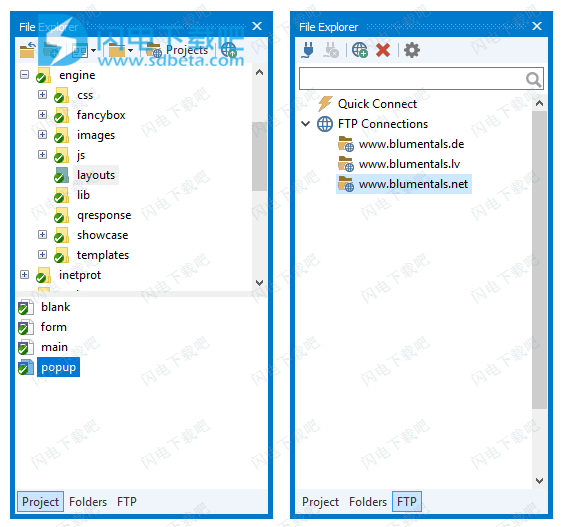
项目模式
文件资源管理器中的项目模式允许浏览活动项目中包含的目录和文件。 您可以选择项目菜单上的活动项目。
您可以通过双击打开文件。 您可以使用弹出式菜单剪切,复制,删除和重命名文件,这可以通过左键单击文件来激活。 可以使用文件夹执行相同的操作。
笔记
要更改文件和文件夹视图,请单击文件资源管理器工具栏上的查看按钮。
您可以使用文件资源管理器工具栏上的发布按钮将项目发布到FTP。
文件夹模式
文件资源管理器中的文件夹模式允许浏览所有本地文件夹和文件。
您可以通过双击打开文件。 您可以使用弹出式菜单剪切,复制,删除和重命名文件,这可以通过左键单击文件来激活。 可以使用文件夹执行相同的操作。
笔记
要更改文件和文件夹视图,请单击文件资源管理器工具栏上的查看按钮。
要指定要显示的文件和文件夹,请单击文件资源管理器工具栏上的文件夹选项按钮。
FTP模式
文件浏览器中的FTP模式允许浏览FTP服务器帐户的文件和目录。
要连接到FTP站点,请双击站点列表中的FTP站点名称。 如果您的FTP帐户不在列表中,则需要添加它。
笔记
要添加新的FTP帐户,请单击文件资源管理器工具栏上的添加FTP站点按钮。
本文地址:http://www.sd124.com/article/2018/0417/221900.html
《Blumentals Rapid PHP 2018 v15.0.0.202下载安装激活图文教程》由闪电下载吧整理并发布,欢迎转载!
